- Тип техники
- Бренд
Просмотр инструкции МФУ (многофункционального устройства) Dell 1133, страница 53

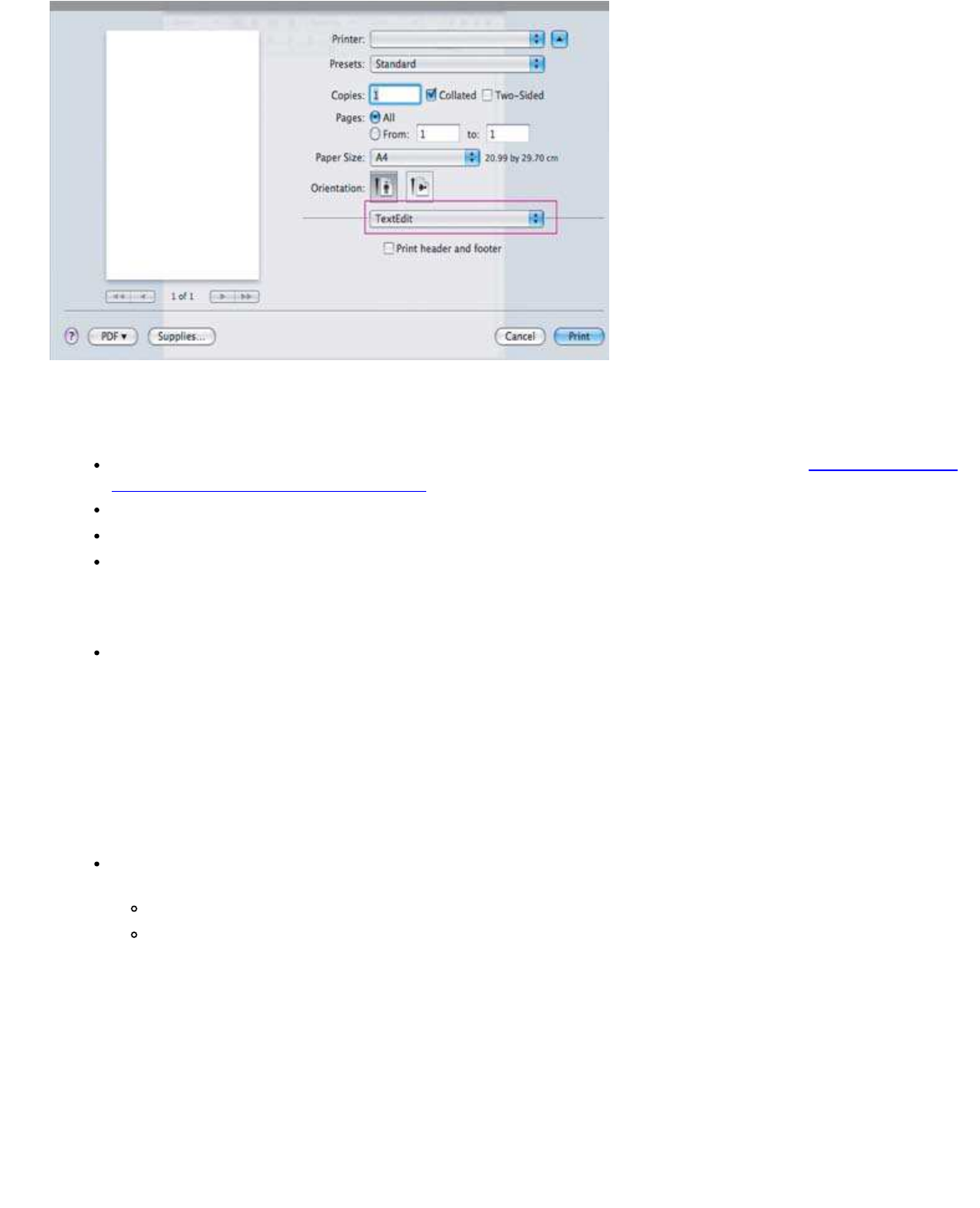
Печать
file:///C|/E-Doc_Biz_Client/Printers/1133/ru/ug/RU/printing.htm[12/2/2011 2:39:08 PM]
Layout
Параметры на вкладке Layout определяют расположение документа на странице. Можно печатать несколько
страниц на одном листе бумаги. Для того чтобы использовать перечисленные ниже функции, выберите пункт
Layout из раскрывающегося списка под пунктом Orientation.
Pages per Sheet : выбор количества страниц, печатаемых на одной стороне листа ( см. Печать нескольких
страниц на одной стороне листа бумаги).
Layout Direction: выбор одного из направлений печати, представленных в диалоге.
Border: печать рамки вокруг каждой страницы на листе.
Reverse Page Orientation: поворот страницы при печати на 180 градусов.
Graphics
Вкладка Graphics позволяет настроить параметр Resolution. Для доступа к графическим функциям выберите
пункт Graphics из раскрывающегося списка под пунктом Orientation.
Resolution ( Quality ) : данный параметр позволяет указать разрешение печати. Чем выше разрешение,
тем более четкими будут символы и графика. При повышении разрешения время печати может
увеличиться.
Paper
Установите параметр Paper Type , чтобы данное значение соответствовало типу бумаги в лотке, из которого
нужно печатать. Параметр позволяет добиться наилучшего качества печати. При загрузке нестандартного
материала для печати выберите соответствующее значение.
Printer Settings
На вкладке Printer Settings содержатся параметры Toner Save Mode. Для доступа к перечисленным ниже
функциям выберите Printer Settings из раскрывающегося списка под пунктом Orientation.
Toner Save Mode: эта функция позволяет продлить срок службы картриджа и снизить стоимость печати
одной страницы. При этом качество печати существенно не снижается.
On: при выборе этого значения для печати страниц документа используется меньше тонера.
Off: выберите это значение, если при печати документа экономить тонер не нужно.
Печать нескольких страниц на одной стороне листа бумаги
На одной стороне листа бумаги можно распечатать несколько страниц. Эта функция позволяет экономить
средства при печати черновиков.
1. Откройте приложение и выберите пункт Print в меню File.
2. Из раскрывающегося списка под пунктом Orientation выберите Layout. Выберите количество страниц для
печати на одной стороне листа из списка Pages per Sheet .
Ваш отзыв будет первым



